ps繪制漂亮的Twitter小鳥圖標
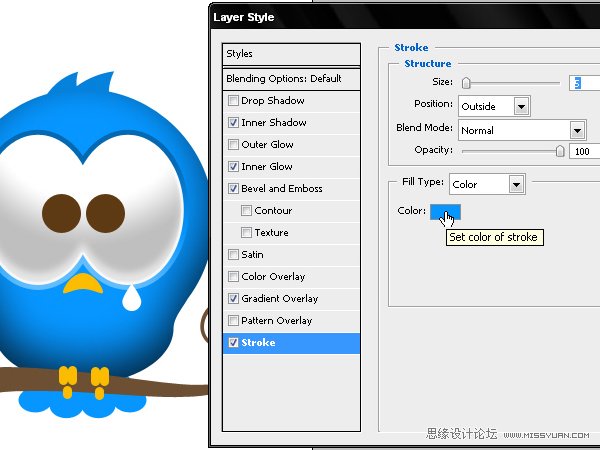
28. 現在我們添加斜面和浮雕,使眼睛的上面多出一些陰影(因為這里是不會受到光的影響的),并且下半部分看上去更加地清轍,這樣我們就得到了一個斜面的3D效果。
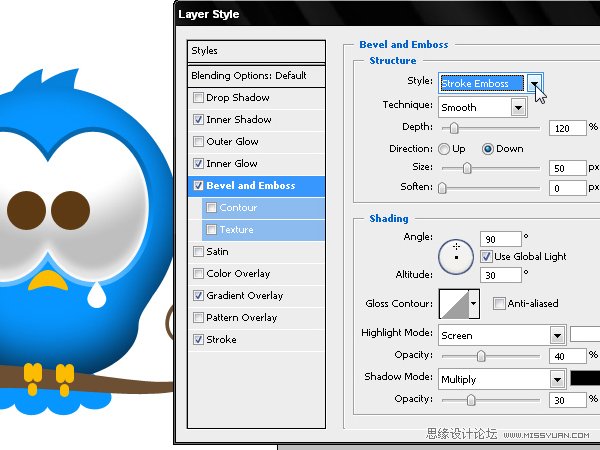
29. 眼睛斜面的周圍再添加外發光,使邊緣有一種塑料的發光效果。
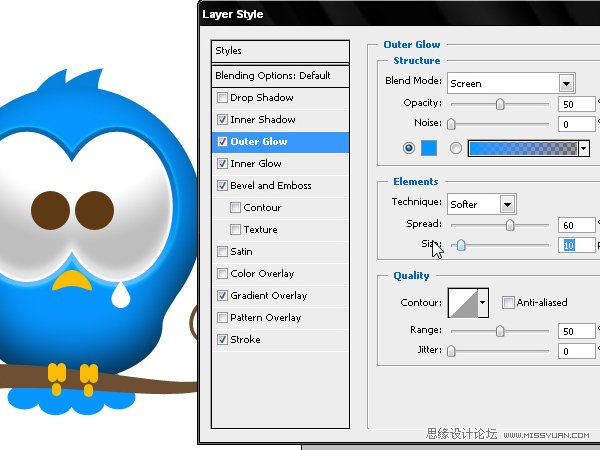
30. 最后添加一個柔和的投影,以使頸部這里有一些陰影。
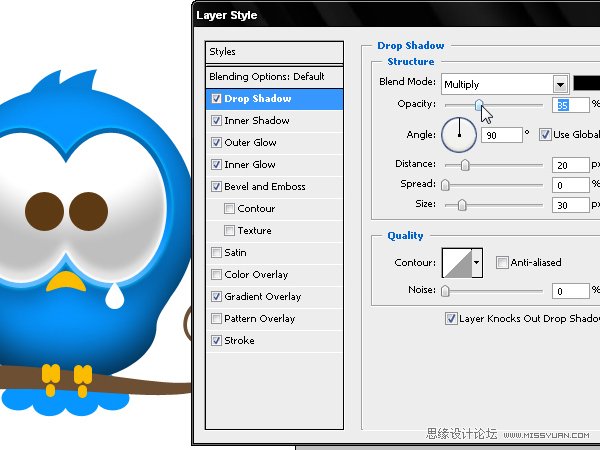
31. 眼睛的虹膜里還有瞳孔,我們使用圖層樣式來添加。我們使用黑色的內發光,正片疊底,選中發光:源:居中選項,我們一般不使用邊緣選項。然后阻塞:100,大小:10。
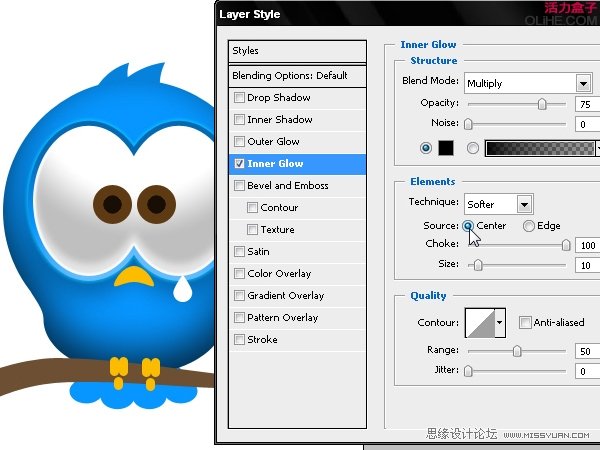
32. 現在我們使用一個線性漸變,來創建出虹膜里的那種深度。你可以在虹膜上添加一種亞光的感覺,如果虹膜的上半部是深色的話,效果看上去可能就會更好。
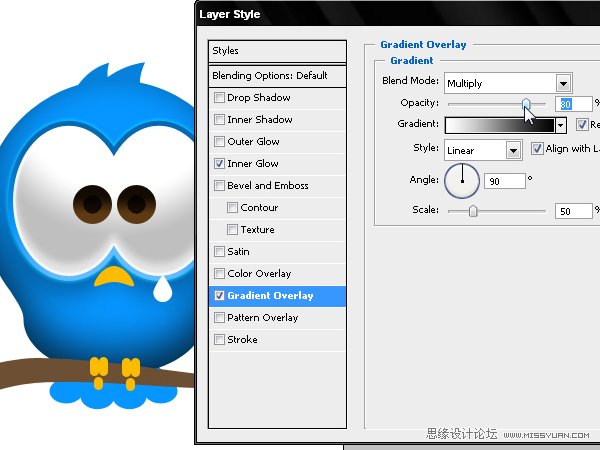
33. 這里我們添加內陰影樣式,使得光亮落在虹膜的下眼瞼上,品質:等高線使用其它的等高線,比使用默認的效果更好,取消選中“使用全局光”。
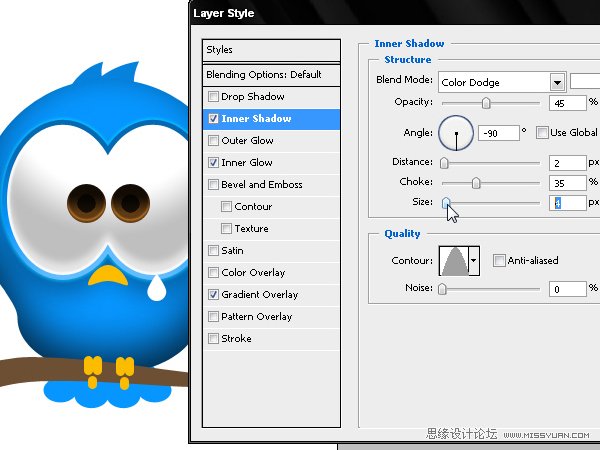
34. 再添加投影,使得虹膜外有一層光,從而制造出眼睛嵌進去的效果。
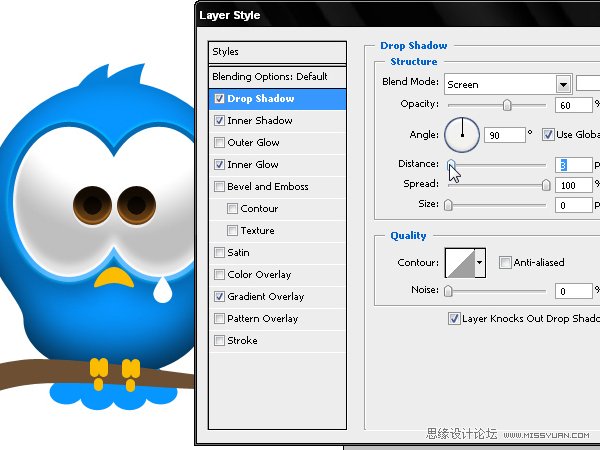
35. 現在給眼睛添加一種亞光的效果:這種效果會讓眼睛看上去更加地自然。現在繪制2個橢圓,然后選中最下面的錨點向上拖拉,以繪制出眼睛上的那種非常特別的反光效果。

36. 形狀圖層填充:0%,然后圖層添加漸變疊加,數值如下,混合模式:線性減淡。
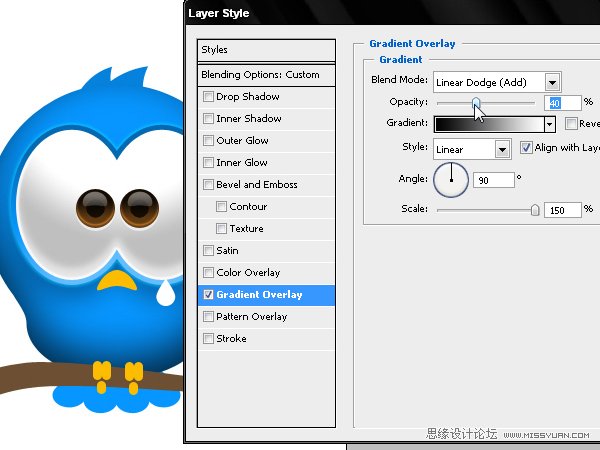
然后當你編輯漸變的時候,在圖像文檔窗口中單擊+拖拉,以移動漸變的位置。
37. 現在我們再在眼睛的上面添加另外一個光,以加強光源投射在眼睛上的高反光效果。
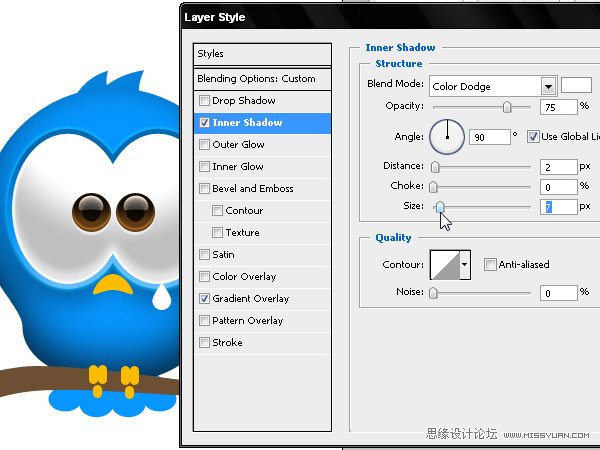
38. 我們現在來看下投射在小鳥頭發上的陰影。先調取頭發選區:選擇形狀圖層,然后我們可以在路徑調板中看到矢量形狀的路徑,點按調板最底部的“將路徑作為選區載入”。
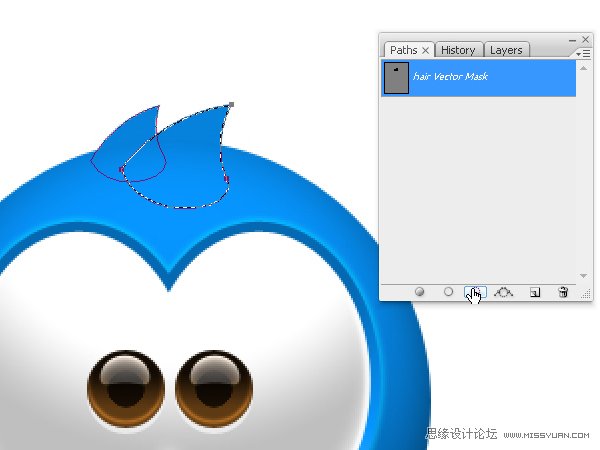
39. 現在我們新建一個圖層,然后用柔軟的筆刷畫頭發上的陰影。下圖是在選項欄上設置的筆刷。我們經過多次筆刷的涂抹,然后得到了一個柔和的陰影。
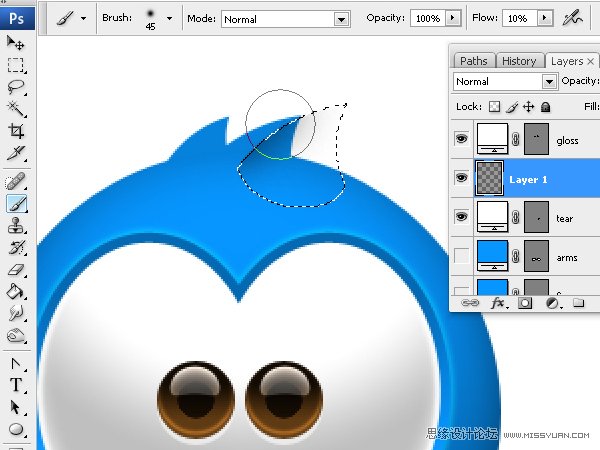
上一篇:ps設計播放器按鈕




























